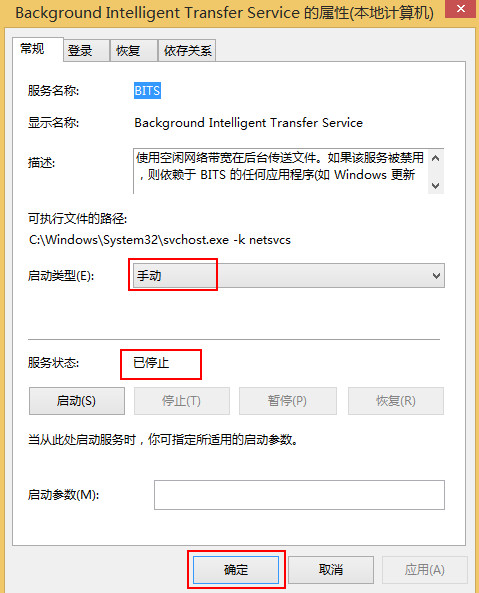svchost.exe进程占用网速的解决方法
来源:PE吧 作者:小吧 发布于:2017-03-10 10:59:27 浏览:42501
很多用户平时都会使用windows任务管理器来查看进程状态,有用户发现svchost.exe进程占用极大的网络,并且在不停的下载数据,很多用户以为是中毒的现象,然而这只是微软服务在空余时间传送文件,比如更新win10就需要占用较高网络,那么接下来就为大家介绍svchost.exe进程占用网速的解决方法。
1、在桌面上打开这台电脑,右键鼠标选择管理,如下图所示:
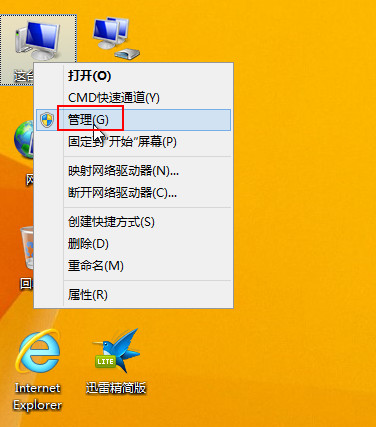
2、在打开的计算机管理窗口中,依次点击“服务和应用程序-服务”,在右侧窗口服务选项找到Background Intelligent Transfer Service选项,如下图所示:
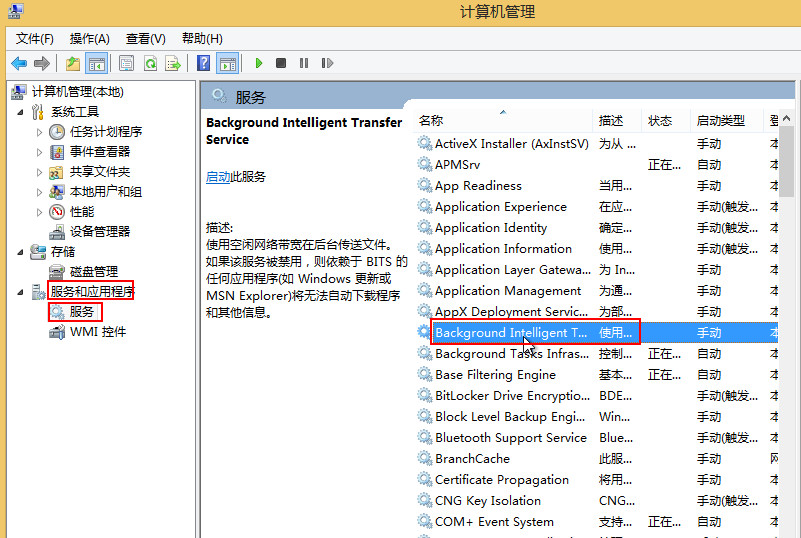
3、双击Background Intelligent Transfer Service之后,将启动类型修改成手动或禁用,这里我们修改成“手动”,同时也要把服务状态修改成停止服务,点击确定按钮,如下图所示: